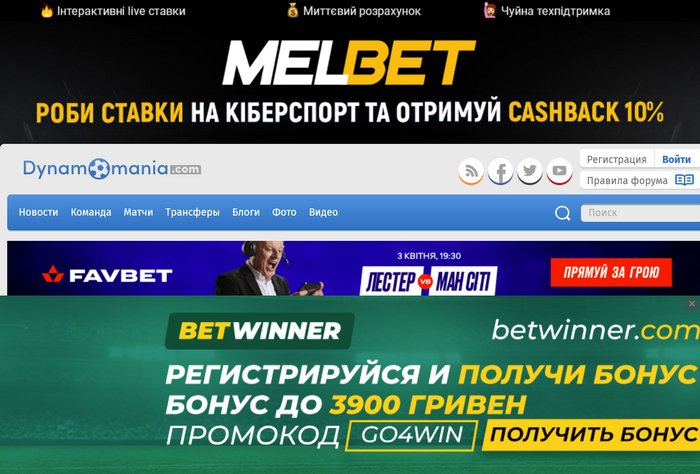itblondi
Убираем всплывающие баннеры и турбо-страницы Яндекса и Google. Телефоны. ПК
Помимо рекламы, это одни из самых больших проблем, которые больше всего выбешивают рядовых пользователей. Баннеры Яндекса с просьбой установить их хлам, извел не одну сотню тысяч людей. Если раньше они трепали нервы на постоянной основе, то теперь хоть это происходит немного реже.
Есть несколько способов, как от этого избавиться.
А. Меняем поисковик. ПК. Ноутбук. Телефон. Телевизор.
Этой теме будет выделен отдельный пост, а пока тройка лучших поисковиков. Проверка шла на фразы: «Смотреть Титаник бесплатно в 4К» и «Купить телефон».
1 место. DuckDuckGo
Лучший в мире поисковик. Рекламы нет. Фильм – 1 ссылка. Турбо-страниц нет. Не собирает и не делится личной информацией пользователей. В разделе видео нет «Яндекс-видео», «Дзена», а только YouTube. Хорошие настройки поисковика.
2 место. ClearSearch - выдача поисковой системы Яндекс без рекламы.
Чистый Яндекс. Рекламы нет. Фильм – 1 ссылка. Турбо-страниц нет.
3 место. Swisscows - безопасная альтернатива Google.
Хороший и быстрый поисковик. Рекламы нет. Фильм – 4 ссылка. В разделе видео, нет «Яндекс-видео», «Дзена», а только YouTube. Турбо-страниц нет.
Б. Ноутбук. ПК.
Устанавливаем следующие официальные расширения:
uBlock Origin
https://chrome.google.com/webstore/detail/ublock-origin/cjpa...
Tampermonkey https://chrome.google.com/webstore/detail/tampermonkey/dhdgf...
файл RU AdList
https://greasyfork.org/ru/scripts/19993-ru-adlist-js-fixes
Расширение AdGuard. Он подчищает хвостики, которые может оставлять uBlock Origin.
https://chrome.google.com/webstore/detail/adguard-adblocker/...
Расширение «I don't care about cookies».
Позволяет убирать бесячие всплывающие окна «Мы используем файлы cookies»
https://chrome.google.com/webstore/detail/i-dont-care-about-...
Расширение «Hello, Goodbye»
Данная улита скрывает выпадающие окна на множестве сайтов.
https://chrome.google.com/webstore/detail/hello-goodbye/nihp...
Расширение SponsorBlock для YouTube.
Оно убирает рекламу в самих роликах YouTube.
https://chrome.google.com/webstore/detail/sponsorblock-for-y...Для firefox
Ставим uBlock Origin
https://addons.mozilla.org/uk/firefox/addon/ublock-origin/
Tampermonkey
https://addons.mozilla.org/uk/firefox/addon/tampermonkey/
RuAdList JS Fixes
https://greasyfork.org/ru/scripts/19993-ru-adlist-js-fixes
Расширение AdGuard.
https://addons.mozilla.org/ru/firefox/addon/adguard-adblocke...
Расширение «Hello, Goodbye»
https://addons.mozilla.org/uk/firefox/addon/hello-goodbye/
Расширение SponsorBlock для YouTube.
https://addons.mozilla.org/ru/firefox/addon/sponsorblock/
И наконец, подготовили персональные правила и фильтры на почти 1000 самых популярных сайтах, более 6000 правил. В этих фильтрах убраны:
-всплывающие банеры
-кнопки социальных сетей
-яндекс и гугл ссылки
-прочий визуальный мусор.
-для Youtube -всплывающие окна на паузе, вплывающие окна в конце и во время видео с подписками, другими видео и прочим "нужным" контентом.
uBlock Origin. – настройки - мои фильтры". Вставляем скопированные коды отсюда и нажимаем «Применить изменения»
https://ghostbin.com/Qt3Qm/raw
AdGuard – настройки – пользовательские правила и просто вставляем скопированное отсюда:
https://ghostbin.com/kZYHk/raw
В. Телефоны. iPhone и Android.
iPhone – заходим в App Store и устанавливаем бесплатную версию AdGuard в Safari. Убирает до 95% рекламы и баннеров.
Альтернатива, установить браузер Brave со встроенным мощным блокировщиком.
Android- баннеры Яндекса и другую рекламу убирает бесплатное расширение AdGuard
https://adguard.com/ru/download.html?os=android
Правильная настройка описана тут:
Убрать рекламу в Навигаторе, YouTube, Интернете 2021. Итоги года
Альтернативные варианты – установить браузеры со встроенными блокировщиками, которые мы описывали тут:
Лучшие мобильные браузеры с блокировкой рекламы 2022. Android
Пока, это единственные способы избавиться от всплывающих баннеров и турбо-страниц.
Убрать рекламу в телевизоре. 2022
YouTube без рекламы для телевизоров.
Если у вас есть телевизор или приставка на Android, то, заходим в поисковик и переходим на официальный сайт для скачивания стабильной версии SmartTubeNext. Это YouTube без рекламы + SponsorBlock (убирает рекламу внутри роликов)
https://smartyoutubetv.github.io/ru/
Так же, через Google Play, вы можете себе установить браузеры без рекламы. Подробная инструкция в предыдущем посте:
Лучшие мобильные браузеры с блокировкой рекламы 2022. Android
Если у вас нет приставки или телевизора на Android, то еще один вариант - это подключить старый ноутбук или системный блок, сделав телевизор монитором. Но, лучшим вариантом все же купить приставку, а учитывая смешные цены на них, это стоит тех потраченных нервов + цены на подписки.
Напоминаю, что введение подключение телевизора к специальному DNS-серверу блокиратора рекламы AdGuard, либо вообще не работает, либо работает очень слабо.
Отключаем рекламы внутри телевизора.
У компаний много разных моделей и отключение может немного отличаться( из-за разного меню), но в целом, все везде одинаково. Необходимо отключить демонстрационный режим и HbbTV(если он вам не нужен).
Samsung.
Нажмите кнопку Home - Настройки - Условия - Просмотр информационных служб - снимите флажок у Я согласен. Снова в разделе «Условия» выберите опцию «Реклама на основе интересов». Здесь тоже снимите флажок напротив «Я согласен». Следующим шагом перейдите в настройках в раздел «Служба передачи данных» и выберите кнопку «Экспертные настройки - Настройки HbbTV - снимите флажок у HbbTV. В конце снова перейдите в настройках на вкладку «Условия». Прокрутите вниз и выберите кнопку «Сброс PSID», а в следующем окне нажмите кнопку «Сброс».
Samsung TV: как выключить рекламу с помощью роутера.
Кроме того, вы также можете отключить рекламные объявления на Samsung через настройки вашего маршрутизатора, к которому подключен ТВ. В данном случае не имеет значения, какое соединение вы используете — проводное или Wi-Fi.
Откройте браузер на вашем компьютере и перейдите к веб-интерфейсу роутера. Обычно к нему можно получить доступ с помощью IP-адреса устройства в локальной сети: достаточно ввести его в поисковой строке (например, http://192.168.1.1). Зайдите в раздел «Интернет» — «Фильтры». Названия пунктов меню и настроек могут незначительно отличаться в зависимости от модели роутера: например, в нашем устройстве данный пункт называется «Фильтрация содержимого». Выберите пункт «Заблокированные веб-страницы (черный список)» или «Блокировка сайтов». • В список заблокированных страниц добавьте следующие ссылки: «http://ads.samsungads.com» и «http://config.samsungads.com». Подтвердите свой ввод и сохраните настройки.
Sony Smart TV.
вызвать меню кнопкой Home - Системные настройки - Для демонстрации в магазине - деактивировать пункты «Сброс изображений» и «Демонстрационный режим».
Отключить HbbTV.
Нажмите на кнопку Home - Настройки - Цифровые настройки - Настройки интерактивных приложений (Interactive Application Setup) - выберите «Приложение для (Prog.X*) (Application for (Prog.X*)), после чего установите для данного параметра значение Выкл. (Off).
Philips.
вызвать меню и войти в «Общие настройки - Расположение и выбрать Дом (только в этом режиме прекращается рекламная демонстрация) - отключить и снова включить аппаратуру.
Отключить HbbTV
выбрать меню - Установка - нажать ОК - Настройки телевизора - Общие настройки - HbbTV и нажать ОК. В открывшемся окошке выбрать «Выкл» и снова нажать «ОК».
LG.
настройки - установки - настройка режима - выбираем домашний.
Отключить HbbTV
Настройки - Общие настройки - HbbTV - нажмите OK; – выберите Выкл. и нажмите ОК.
Panasonic
меню - настройки - настройка - начальная настройка - настройка окружения просмотра - выберите дом (а не магазин).
Отключить HbbTV
меню цифровых каналов - кабельные каналы - отключить интерактивные приложения.
Xiaomi.
открыть профиль - настройки - дополнительные - снять флажок с команды «Показывать рекламу»
Еще один вариант подразумевает работу с приложениями. Для этого в настройках открывают одноименный раздел, заходят во «Все приложения» и в его меню снимают флажок с пункта «Получать рекомендации»
Скачивать приложения за пределами Play Store.
Если случайно вы хотите установить приложения, которые не доступны в магазине Play , вы можете сделать это, если активируете соответствующую опцию. Для этого перейдите в Настройки> Настройки устройства> Безопасность и ограничения и разрешаете устанавливать загруженные APK-файлы другими способами
П.С. Бонус.
Установка ForkPlayer(с его помощью можно просматривать практически любой видеоконтент бесплатно). В большинстве случаев, он устанавливается везде оинаково. В обязательном порядке, смотрите видео о настройках ForkPlayer
Samsung
LG
Sony
Philips
Настройка ForkPlayer
Суд в Германии в очередной раз признал, что блокирование рекламы в интернете — не нарушение копирайта
Немецкое издательство Axel Springer, которому принадлежат Bild и Die Welt, проиграло в суде по иску о нарушении авторских прав компании Eyeo GmbH, стоящей за Adblock Plus. Издательство утверждало, что блокировщики рекламы мешают отображению веб-сайтов в браузерах и тем самым нарушают авторские права, пишет TorrentFreak.
В Axel Springer заявляли, что работа Adblock Plus негативно влияют на его бизнес-модель. В 2018 году издательство подало иск в Верховный суд ФРГ, потребовав признать, что Eyeo нарушает закон о конкуренции.
Годом позже суд принял решение в пользу разработчика блокировщика рекламы, после чего издательство сменило стратегию и подало иск на новых основаниях, посчитав работу Adblock Plus нарушением копирайта. Axel Springer посчитало, что Adblock Plus «изменяет программный код веб-сайтов, тем самым получая прямой доступ к юридически защищённым предложениям издателей».
Eyeo назвала обвинения абсурдными, пояснив, что блокировщик на стороне браузера никак не меняет код сайта. Несмотря на это издательство продолжило требовать судебного разбирательства, заявив, что это вмешательство представляет собой нарушение авторских прав. В своём иске Axel Springer ссылалось на решение суда Гамбурга от 2012 года, в котром рассматривалось ПО для консоли Sony Playstation Portable, которое меняло исходный код в устройстве для облегчения установки читерских программ. Тогда суд постановил, что модификация нарушает авторские права и её распространение требует разрешения от правообладателей.
При этом, как отмечает Torrent Freak, в Axel Springer заявили лишь, что Adblock Plus мешает отображению контента, защищённого авторским правом. Этого оказалось недостаточно — суд Гамбурга постановил, что издательство не имеет права на судебный запрет блокировщика рекламы. В своём решении суд пояснил, что работа Adblock Plus не предусматривает несанкционированние копирование или переработку защищённых авторским правом ПО, как это определено в законе об авторском праве ФРГ.
По мнению суда, HTML-файлы и другие элементы загружаются в основную память устройства пользователя при доступе к веб-страницам, которые принадлежат Axel Springer, однако это происходит с согласия издательства. Пользователи же имеют право хранить эти данные. При этом сам Adblock Plus изменяет структуру представления веб-сайтов в браузере, однако не код, поэтому отображение страниц без рекламы с помощью блокировщика не является «переработкой» защищённых копирайтом материалов, постановил немецкий суд.
Eyeo поприветствовала решение суда, отметив, что суд Гамбурга создал важный прецедент. По заявлению компании, ни один правообладатель не имеет права запрещать пользователям устанавливать собственные настройки браузера. В Axel Springer же сообщили, что намерены обжаловать судебное решение в вышестоящей инстанции.
ИТ-компании подписали новый антипиратский меморандум — «Яндекс» будет удалять из поиска сайты с нелегальным контентом
В новой версии появилось правило об удалении из поисковой выдачи пиратских доменов, у которых больше 100 ссылок на незаконные копии фильмов и сериалов.
Мера не коснётся легальных площадок, например, сайтов органов власти, СМИ, соцсетей, видеосервисов, включенных в реестр аудиовизуальных сервисов Роскомнадзора, и других. Если на них найдут пиратские материалы, сервисы смогут представлять свои интересы в суде.
Под запрет попадут около 20% доменов из реестра Медиа-коммуникационного союза, рассказывал его президент Михаил Демин. Среди них Lostfilm, Kinogo и другие сайты, которые «выжили» из-за регулярной смены доменных имён.
«Яндекс», Mail.ru Group (сейчас VK), Rambler Group и правообладатели подписали меморандум о борьбе с пиратством в ноябре 2018 года. Со стороны правообладателей были «Первый канал», «Национальная медиа группа» («Пятый канал» и «Рен ТВ»), «Газпром-медиа» (НТВ, ТНТ, «Матч ТВ», «Пятница», «ТВ-3»), онлайн-кинотеатры ivi, Megogo, Tvzavr, «Амедиатека», «Кинопоиск» и другие.
Обновлённый меморандум подписали те же компании. Новым участником стала дочерняя компания «Сбера» «Сберинтертейнмент», которая объединяет Okko, «Союзмультфильм», SberGames и «СберЗвук».
Соглашение будет действовать до 1 сентября 2022 года. Компании ждут принятия законопроекта, основанного на первой версии меморандума. Он предусматривает внесудебную блокировку сайтов с пиратским контентом. В «Яндексе» сообщили, что новый подход позволит отработать механизм борьбы с пиратством до принятия законопроекта.
Действие меморандума планируют распространить на все объекты интеллектуальной собственности кроме фотографий. Это случится, если примут законопроект о борьбе с пиратством.
https://dtf.ru/life/1069591-it-kompanii-podpisali-novyy-anti...Лучшие мобильные браузеры с блокировкой рекламы 2022. Android
Рейтинг учитывался на самостоятельную блокировку рекламы, без официального приложения Adguard и т.п. Браузер Google Chrome, Яндекс, Opera и т.д. - это уже прошлый век и они не выполняют самостоятельно функцию безопасного и удобного посещения интернета.
1 место. Браузер Kiwi.
Безоговорочный лидер рейтинга. На данный момент – это единственный мобильный браузер, куда можно добавить золотой фонд расширений чистого интернета для ПК и ноутбуков: uBlock Origin / Tampermonkey / файл RU AdList
Установка данных расширений происходит с магазина Chrome, а не с Google Play. Т.е., все как на ПК.
Прямые ссылки, чтобы не запутались:
uBlock Origin
https://chrome.google.com/webstore/detail/ublock-origin/cjpa...
Tampermonkey
https://chrome.google.com/webstore/detail/tampermonkey/dhdgf...
файл RU AdList
https://greasyfork.org/ru/scripts/19993-ru-adlist-js-fixes
Остальные расширения можно найти в предыдущем посте и можете установить в браузер по своему выбору:
Убрать рекламу в Навигаторе, YouTube, Интернете 2021. Итоги года
После установки данных расширений, заходим в настройки, нажимаем на расширение uBlock Origin – настройки – мои фильтры и вставляем дополнительные правила блокировки. Эти правила убирают визуальный мусор, такие как:
-всплывающие окна и прочий ненужный элементы на многих сайтах.
-кнопки социальных сетей.
-ненужная информация о сайтах.(чем меньше элементов загружается. тем быстрее и удобнее работает сайт)
Данные правила можно самостоятельно добавлять или убирать. Их уже почти 3000 и они буду дальше обновляться.
копируем отсюда: https://pastebin.com/raw/YQh1fKSc
Затем, вставляем и нажимаем «Применить изменения». Если вы хотите убрать какой-то мешающий вам элемент страницы, то нажимаете на расширение uBlock Origin – пипетка – выбираете мешающий элемент – нажимаете создать.
В браузере есть функция «переключателя вкладок» и можно выбрать 5 функций, включая плитку, либо гармошку.
Новые версии качаются с Google Play, старые версии есть на 4пда. На них все тоже хорошо устанавливается: https://4pda.to/forum/index.php?showtopic=906678
2 место. Браузер Vivaldi.
Шикарный браузер со встроенным блокировщиком рекламы. Великолепен, что на ПК, что на Android.
Плюсы:
Имеет поддержку правил RU AdList.
Самостоятельно блокирует 98% всей рекламы. Максимально эффективен с приложением Adguard.
Можно менять меню управления на «внизу или вверху».
Минусы:
Нет меню «Переключателя вкладок»
3 место. Браузер Brave.
С рекламой справляется на ура, но самую малость хуже.
Плюсы:
Самостоятельно блокирует 95% всей рекламы. Максимально эффективен с приложением Adguard.
Можно менять меню управления на «внизу или вверху».
Минусы:
Нет меню «Переключателя вкладок»
Нет возможности добавлять собственные правила блокировки рекламы.
4 место. Mozilla Firefox.
Еще один отличный браузер, в котором можно установить дополнение uBlock Origin. Но, к сожаление нельзя добавить два оставшихся, Tampermonkey и файл RU AdList. А это влияет на чистоту страниц.
Из минусов:
В меню не хватает разнообразия настроек.
5 место. Браузер Soul.
Еще один шикарный браузер, который имеет встроенный блокировщик рекламы.
Плюсы:
В настройках можно добавлять различные фильтры, например RU AdList и множество других. Полная инструкция находится тут:
https://4pda.to/forum/index.php?showtopic=1000931
Минусы:
Приходится немного поковырятся, чтобы все это настроить.
Не хватает настроек самому браузеру.
6-12 места. Браузер Opera, Free Adblocker Browser, Браузер Adblock, Via Browser,UC Browser, Яндекс Браузер,Samsung Internet.
Ранее популярные, но утратившие позиции, по причине сговора с рекламными компаниями. У данных браузеров, очень слабая блокировка рекламы. Примерно 50% и ниже. Большая часть из них не блокирует даже рекламу на YouTube, что в современном обществе считается неприличным и оскорбляющим пользователей.
13-14 место.Google Chrome, Microsoft Edge.
Два самых худших браузера на данный момент с точки зрения безопасности, которые самостоятельно не блокируют вообще ничего, пропуская 99% всей рекламы.
Совместная работа возможна только с приложением Adguard.
Удалить или отключить предустановленные приложения на Xiaomi, Samsung, OPPO, OnePlus, любом Android
Продолжаем убирать мусор из телефона и интернета. В предыдущем посте, мы рассмотрели удаление рекламы в Навигаторе и в интернете в целом.
Убрать рекламу в Навигаторе, YouTube, Интернете 2021. Итоги года
Теперь займемся мусорными приложениями, которые стали устанавливать по требованию в этом году, а так же некоторыми мусорными приложениями от производителей. Эти приложения жрут память, батарею, занимают место. И они в принципе не нужны.
Есть две элементарные схемы, как их убрать. Список приложений будет ниже.
А) Просто отключаем их в телефоне.
Настройки – приложения – все приложения. И теперь пройдитесь по каждому приложению и если оно вам не нужно, то заходим в него и нажимаем:
Остановить
Отключить (или удалить, если есть такая возможность)
Уведомления – отключить все
Разрешения – отключить все
Передача данных – отключить фоновый режим. Даже отключенное приложение все равно получает данные (это можно сделать даже у тех приложениях, которыми вы пользуетесь. Просто в закрытом виде, приложение все равно получает данные в фонов режиме, что негативно влияет на заряд батареи).
Батарея – ограничение в фоновом режиме – ограничить.
Очистить кеш – очищаем.
Таким образом, вы не удалите встроенные приложения с телефона, но полностью отключите их. Теперь, если вы установили скажем YouTube Vanced, то при переходе с браузерных ссылок, оригинальный YouTube не будет открываться автоматически.
Для Xiaomi.
Некоторые приложение простым способом не отключаются, например, Клавиатура Facemoji keyboard for Xiaomi. Для этого идем в Play Market и скачиваем программу Activity Launcher.
Запускаем его и ищем «Безопасность», нажимаем, и в выпавшем меню ищем «Место в хранилище», нажимаем, открывается меню хранилище, нажимаем «Информация о приложении» находим keyboard for Xiaomi, заходим и внизу будет кнопка «Удалить приложение» - удаляем.
Таким же способом можно удалить еще ряд ненужных вам приложения.
Есть и видео инструкция на английском:
Б) Удаляем полностью из телефона.
1.Если у вас уже есть расширение VPN на ПК или ноуте, то пропускайте этот пункт. Если нет, то идем в интернет магазин Chrome и устанавливаем Browsec VPN.
https://chrome.google.com/webstore/detail/browsec-vpn-free-v...
Открываем расширение и включаем ползунок, он автоматически поставит травокурляндию, этого хватит за глаза.
2. Переходим на сайт 4PDA по ссылке (не забываем, чтобы скачать, нужно зарегистрироваться на сайте!!!)
https://4pda.to/forum/index.php?showtopic=993643&logout-...&
и скачиваем программу ADB AppControl 1.7.1 и распаковываем архив.
3. Делаем все, как на видео, чтобы было просто и понятно. Работает для всех телефонов на Android.
О программах, которые можно смело удалить:
YouTube – камон, ребят, YouTube Vanced. В 2021/22 году, уже стыдно не иметь на Android YouTube Vanced, при условии, что он гораздо круче премиума, поскольку в него встроен SponsorBlock (который удаляет встроенную рекламу в ролик). Оригинальный YouTube стоит удалить или отключить, хотя бы для того, чтобы он не открывал ссылки из браузера.
Сам Vanced можете скачать отсюда, а в предыдущем посте, есть вся инструкция для установке и настройке:
Меню SIM-карты — эту дрянь, сотовые операторы используют для рекламы, например, как на Мегафоне при проверке баланса появлялось окно с рекламой. Удаляйте без сожаления.
Отзывы о маркете - будет полезна только для тех, кто пишет отзывы о приложениях в Play Market. Если вы подобным не занимаетесь, можете отключать.
Системный сервис печати - если вы не передаёте файлы со смартфона на принтер для печати, можете отключать.
Android Auto - если не подключаете смартфон к мультимедийной системе автомобиля, можете смело отключать.
Bookmark provider - рекламные вкладки в браузере от партнеров Google
Facebook App Manager, Facebook Services, Facebook App Installer - одна из самых прожорливых партнерских служб в любых смартфонах. Если не пользуетесь этой социальной сетью, без раздумий удаляйте.
Диск -это облачное хранилище от Google. Если вы не пользуетесь облачным хранилищем — смело удаляйте\отключайте это приложение.
Google -за лаконичным названием скрывается Google-ассистент (аналог Siri от Apple). Если вам не охота общаться с виртуальными ассистентами или попросту не интересна та информация, которую они предоставляют — удаляйте это приложение!
Briefing - довольно бесполезное для большинства людей приложение, которое, к тому же, расходует заряд аккумулятора. Это специальный новостной рабочий стол. Его можно открыть, сделав свайп вправо на основном экране с иконками (далеко не на всех смартфонах). Если вы не используете это приложение для чтения новостей — удаляйте!
Duo - этому приложению можно смело дать звание самого бесполезного приложения от Google. Конечно, сама идея (осуществление видео-звонков) отличная, вот только никто этим приложением не пользуется, так как есть гораздо более популярные аналоги. Смело удаляйте!
Google Фото - это приложение, где все фото и видео с вашего смартфона выгружаются в облако (на сервера) Google и хранятся там неограниченное количество времени. Если вам действительно не нужна эта функция, тогда обязательно удалите приложение, так как оно относительно сильно расходует заряд аккумулятора.
Google Музыка - если вы не слушаете музыку по подписке от Google, смысла в этом приложении нет никакого, ведь для прослушивания своих mp3 есть множество более удобных и функциональных аналогов.
Google Фильмы - это приложение можно смело удалять. Если, конечно, вы не против платить за просмотр одного фильма по $10-$20 (или брать его напрокат за $1), да еще без перевода (многие фильмы идут только с оригинальной дорожкой).
Google Карты – это бесполезная утилита для тех, кто пользуется Яндекс картами. Без нее на устройство станет больше места, а его батарея будет держать заряд значительно дольше.
OneDrive - является аналогом Google Диск от Microsoft. Удаляйте его.
LinkedIn - непопулярная на постсоветском пространстве социальная сеть.
Теперь о российских обязательных приложениях
Яндекс.Браузер – если пользуетесь другими браузерами, то стоит его удалить, хотя бы в качестве наказания, что пролоббировали себя в новом законе. Да к тому же, занимает место, жрет батарею в фоне и устраивает слежку.
Яндекс.Диск – облачное хранилище, если не пользуетесь, то смело удаляйте, так же занимает место, жрет батарею в фоне и устраивает слежку.
ICQ New – это пздц. Удаление в обязательном порядке. Те, кто пользуется, должны быть в одиночестве.
«Маруся» помощник от «Мейл.ру» - Все, что создает мейл, нужно только для того, чтобы пихать рекламу. Удаляем без сожаления.
«Новости Mail.Ru» – еще один рассадник рекламы и слежки. Удаляем.
OK Live – прямые эфиры в «Одноклассниках» - кому нужны эфиры в одноклассниках? Кому вообще нужны одноклассники? Если не пользуетесь, то удаляем смело.
Kaspersky Internet Security – антивирус, наиболее ресурсоёмкий в списке. Если вы не качаете всякие левые приложения с левых сайтов, то антивирус вам в принципе не нужен. Более того, есть отличный блокировщик рекламы AdGuard (скачивать только с оф сайта), который защищает гораздо лучше+убирает всю рекламу в интернете и телефоне.
Applist.ru – неработающий каталог приложений, выпущенный Минцифры. Удаляем смело.
Дополнительно для Xiaomi:
MSA – это приложение, которое внедряет рекламные объявления в загрузки и браузер. Удалять немедленно. Инструкция по отключению есть в предыдущем посте.
Analytics – это предустановленное в прошивку приложение, которое занимается сбором и анализом информации о действиях пользователя в системе. Удалять немедленно.
Клавиатура Facemoji keyboard for Xiaomi – у многих проблема удалить это приложение. Можете воспользоваться либо полным удалением по инструкции выше, либо по инструкции ниже.
Все остальное, можно удалять, только внимательно изучив функционал системных приложений, чтобы не задеть работу телефона.
О паре полезных приложениях, которые стоит установить:
Для начала, нам необходимо на всякий случай установить с Play Market Browsec VPN, дабы ссылки на 4 PDA открывались. Включаем ползунок на этом приложении и можно спокойно заходить на любые сайты.
Wi-Fi в метро - Автоматизатор подключения к общественным Wi-Fi сетям вроде MT_FREE, Air_WiFi_Free, AURA. Избавляет от необходимости смотреть рекламные ролики и сбрасывать назойливые объявления в метро, МЦК, наземном транспорте. Приложение бесплатное, свободно распространяется, а исходный код представлен на GitHub. Потрясающая вещь, лишь при первом подключении (регистрации) вы просмотрите рекламу, все остальное без рекламы и в автоматическом режиме.
https://4pda.to/forum/index.php?showtopic=723222
Яндекс навигатор, Яндекс погода, Яндекс электрички, Яндекс Карты, инструкция, как убрать в них рекламу, есть в предыдущем посте.
DiskDigger photo recovery – данное приложение можно скачать с Play Market и оно показывает вам все удаленные фотографии с вашего телефона. Если вы собрались продавать телефон, то удалите все окончательно, дабы ваши интимная жизнь не стала общественным достоянием. Если случайно удалили нужную фотографию, то можете ее восстановить.